

Termos de uso
Clique na bandeira de seu pais,
para a tradução.
Dependendo de sua conexão a
tradução pode demorar um pouco
.png)          
-
2 tubes
-
1 Deco
-
1 Mask
-
Plugin VM
Distortion
-
Plugin
AAA Frames
-
Plugin
AAA Filters
-
Tutorial em EML
AQUI
-
Video
AQUI
-
Efeitos do PSP

-
Aproveitem!!!
Descansem...
Fiquem em Casa!!!
-
Roteiro
Clique na borboleta
para seguir o tutorial

Vamos
começar!!!
-
1.-Abra uma
transparencia 900 x 600 px
-
-
2.-
Preencha sua transparencia
com o gradiente Linear 90 -
1
nas cores
-
do Foregraund #d52f23 e no Backgraund
#684026 conforme printe
-
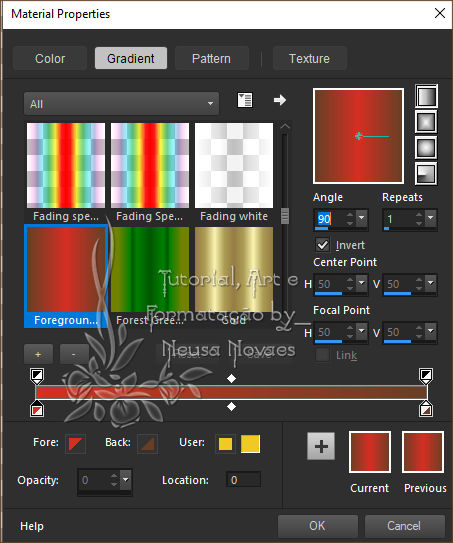 -
-
3.- Adjust > Add/ Remove
Noise > Add Noise=
30 com
-
Uniform e Monochrome
clicados
-
-
4.-Duplique
-
-
5.-Resize= 90%
-
-
6.-Select All
-
-
7.- Select > Modify >
Contract = 30%
-
-
8.-Plugin VM Distortion >
Tilomat 2000 conforme printe
-
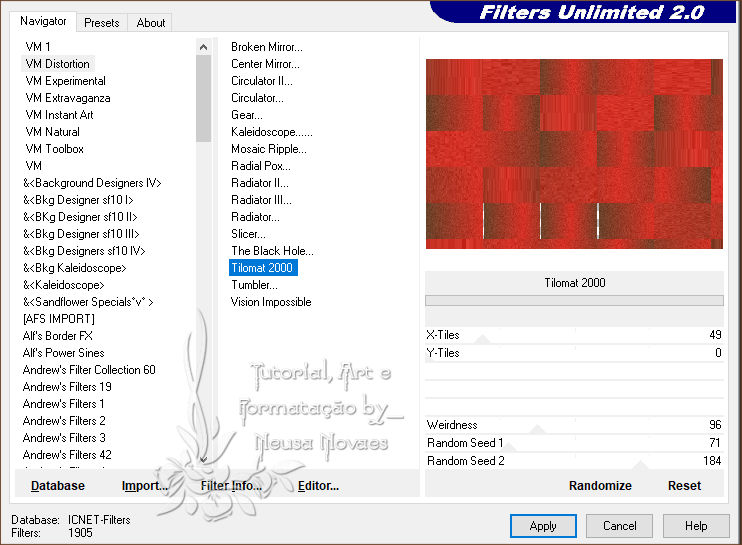
-
-
6.-Duplique
novamente
-
-
7.-Image
> Mirror Vertical
-
-
8.-Aplique
Drop Shadow= 0 - 0 - 80
-30,00 na cor preta
-
-
9.-Merge Visible
-
-
10.-Plugin
VM Distortion > Center
Mirror conforme printe
-
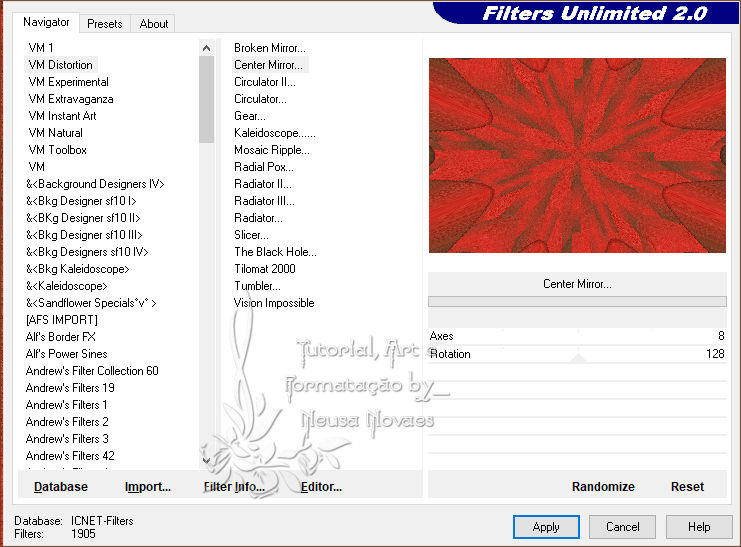
-
-
11.-Tire
a seleçao e Abra, Edit, Copy
e cole como nova layer
-
o tube de paisagem -
Opacity=70%
-
-
12.-Adjust
> Sharpness > Sharpen More
-
-
13.-Layers
> New Raster Layer
-
-
14.-Selections
> Load/Save Selection >
Selectin From Disk e
-
localize
a SEL._NCN_0206
-
-
15.-Abra,
Edit, Copy e Cole into
Selection a sua Deco
-
-
16.-Coloque
o mesmo Drop Shadow e Opcity+
70%
-
-
17.-Suas
rasters ficaram conforme
printe
-
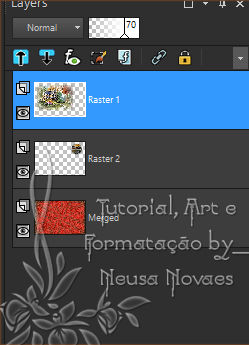
-
-
18.-Abra,
Edit, Copy e cole em nova
layer o tube principal
-
-
19.-Redimensione-o
e coloque á gosto
-
-
20.-Adjust
> One Step Photo Fix
(Opcional)
-
-
21.-Adjust > Sharpness >
Sharpen More
-
-
22.-Aplicar Drop Shadow= 0 -
0 - 80 - 10,00 na cor preta
-
-
23.-Ative a Merged e
selecione
-
-
24.-Selection > Modify >
Contract= 30
-
-
25.-Aplique Drop Shadow
do item 8
-
-
26.-Tire a seleção
-
-
27.-Layers > New Raster
Layer
-
-
28.-Preenha com a cor branca
-
-
29.-Aplique a mask Lia-1214
e Merge > Group
-
-
30.-Aplique o mesmo Drop
Shadow do item 8
-
-
31.-Resize= 90% - Opacity=70%
-
-
32.-Aplique novamente o
mesmo Drop Shadow
-
-
33.-Image > Add Border 5 px
na cor branca
-
-
34.-Selections All
-
-
35.-Image > Add Border 40 px
na cor branca
-
-
36.-Invert e preencha com
seu gradiente
-
-
37.-Layers > New Raster
Layer
-
-
38.-Abra, copy e cole into
selection a borda
-
-
39.-Blend Mode= Overlay
-
-
40.-Adjust > Add/ Remove
Noise > Add Noise=
30 com
-
Uniform e Monochrome
clicados
-
-
41.-Tire a seleção e
Merge Down
-
-
42.-Plugin AAA Frames >
Photo Frames conforme
printe
-
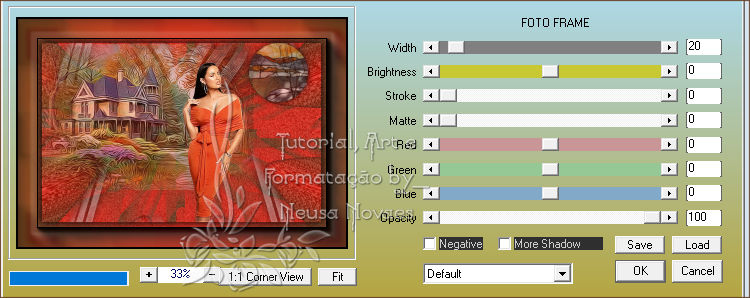
-
-
43.-Select all
-
-
44.-Selection > Modify >
Contract= 20
-
-
45.-Aplique o mesmo Drop
Shadow do item 8
-
-
46.-Image > Add Border 5
px na cor branca
-
-
47.-Tire a seleção e Resize= 900 px
-
-
48.-Coloque sua marca e
a minha
-
-
49.-Se der nova layer,
Merge Down
-
-
50.-Plugin AAA Filters >
Custom= Landscape
-
-
51.-Salve
em JPG
-
-

-
-
-
** Tutorial criado por Neusa
Novaes **
18 de Junho de 2021
Direitos autorais reservados
Qualquer semelhança é mera coincidência.
Proibido repasse total ou parcial, cópias,
alterações
publicação em sites ou blogs, sem autorização da
autora.
OBSERVAÇÃO:- Não esqueça de colocar os créditos a
quem de direito

 Créditos Créditos  Tube Principal:-Angel Star
Deco : Angel Star
Mask- Emilieta
Tubes
Versão:-
Deco:-
Mask:-Emilieta
Tube Principal:-Angel Star
Deco : Angel Star
Mask- Emilieta
Tubes
Versão:-
Deco:-
Mask:-Emilieta


Outras Versões
Neusa Novaes
 Dika
Dika

 Clo
Clo
 Emilieta
Emilieta

 Angela Nocturne
Angela Nocturne

| | | |